CADe_SIMU_软件使用方法总结 2
- 格式:doc
- 大小:15.50 KB
- 文档页数:2

继电器绘图仿真软件CADe_SIMU使用方法CADe_SIMU是一款继电器绘图仿真软件,绿色免安装版,简单实用。
用它来设计电路,非常容易上手,不但可以快捷绘制电气线路图,而且还能将绘制电气线路图实现电路仿真。
检验设计的继电器电路动作是否正确。
如图:电机正反转控制电路图1启动CADe SIMU程序上网下载CADe SIMu电气仿真软件,该软件为免安装西班牙语版,直接打开CADe—SIMU.cxe就可打开程序界面窗口。
2设置绘图情景打开CADe SIMU软件,在“文件下拉菜单中点击“选项”,弹出的“选项’’对话框窗口,在此对话框窗口选择“图纸”的大小,即可进行“图表设置”、“视图选项’打印比例等的设定。
3布置电气元器件CADe SIMU程序界面窗口中有1 1个工具菜单图标,菜单名是西班牙语,还没有汉化。
通过百度翻译,工具菜单栏从左到右分别是:(1)交直流电源;(2)熔断器和断路器:(3)自动开关和热继电器:(4)接触器主触头;(5)交直流电机;(6)电子元器件:(7)接触器及继电器辅助触头:(8)按钮开关;(9)接近开关及其他相关;(10)线圈及输出;(11)导线及电缆。
该工具菜单使用的特点是:只要点击任一工具菜单图标,马上在工具菜单下面一行显示其类型工具条,方便大家选取合适的元件符号。
比如说要在工具条选取某一元件符号,只需在该元件图标上二单击,则该元件在绘图窗口弹出,移动光标元件会随之移动,此时若在绘图窗口中某一处点击则可将元件放在该处。
按住左键拖动可移动其位置,按右键可取消操作。
若需根据水平、垂直或反向摆放元器件则可在工具栏菜单上选择向左转、向右转90。
及镜像操作。
如果摆放的位置不合适,还能删除该元件,对该元件单击一元件变为红色一按Delete进行删除。
笔者要布置的电机正反转控制线路分主电路和控制电路,主电路有3相电源、主熔断器、断路器、接器主触点、热继电器和3相电动机等元器件。
控制电路有分路熔断器、停止按钮、启动按钮、接触器辅助触点和热继电器动断触点等元器件。
![[全]电路仿真软件CADe_SIMU的电气元件符号翻译](https://img.taocdn.com/s1/m/6abec020b42acfc789eb172ded630b1c59ee9bcb.png)
[全]电路仿真软件CADe_SIMU的电气元件符号翻译
电路仿真软件CADe_SIMU的电气元件符号翻译
随便点击红色方框中的区域
输入4962,就可以进入画图界面
这样就进入了画图及仿真页面,可以点上面的放大镜大点,图纸默认是横版A4大小,下面我重点讲每个符号代表什么元件。
后面的序号跟这个序号是一致的
一、总菜单总共有11个符号,就是红框框里面的。
分别代表1交直流电源、2熔断器和断路器、3自动开关和热继电器、4接触器主触点、5交直流电机、6电子元器件、7接触器及热继电器辅助触点、8按钮开关、9接近开关及其它、10线圈及输出、11导线及电缆。
1、交直流电源
各类电源
2、熔断器和断路器
熔断器和断路器3、自动开关和热继电器
自动开关和热继电器4、接触器主触点
接触器的主触头5、交直流电机
根据需要选择电机6、电子元器件
电阻、变频器、整流桥7、接触器及热继电器辅助触点
各种辅助触点
8按钮、手动开关
按钮及热继电器触点
9接近开关及其它
还没使用,翻译过来再更新文章。
10线圈及输出
线圈及输出
11导线及电缆
各种导线,地线用绿色的虚线,接线要用节点。

cade sium 例子
CADe_SIMU是一款用来画简单电路图并仿真的软件,软件本身很小,只有几M,但居然可以画图+仿真,特别是仿真功能,蛮好玩的,这样的软件目前只遇到了这一款。
这个软件核心就是那个应用外加3个扩展文件,软件免安装,双击即可运行。
比如自锁、互锁、星三角之类的。
初始页面输入密码4962点击确定进入主页面,其菜单栏如下:菜单栏框内是各种元器件的分类,常用的电源、接触器、断路器、熔断器、按钮、指示灯、导线等基本都有。
不同于CAD电气版和EPLAN的是,这个小软件画图时,所有的导线需要自己连接,并不能自动连接。
电机正反高低速运行仿真可以看到:导通有电的地方为红色,其他地方为灰白色;电机可以显示其转动方向,但不能显示转动速度什么的;接触器按钮是否接通也可以显示。
这些功能基本可以满足初学者对于一些简单线路图的仿真与理解,图纸也可以导出为".cad"专属格式文件和PDF高清图纸。
如需更多信息,建议到CADe_SIMU官网查询或咨询客服。

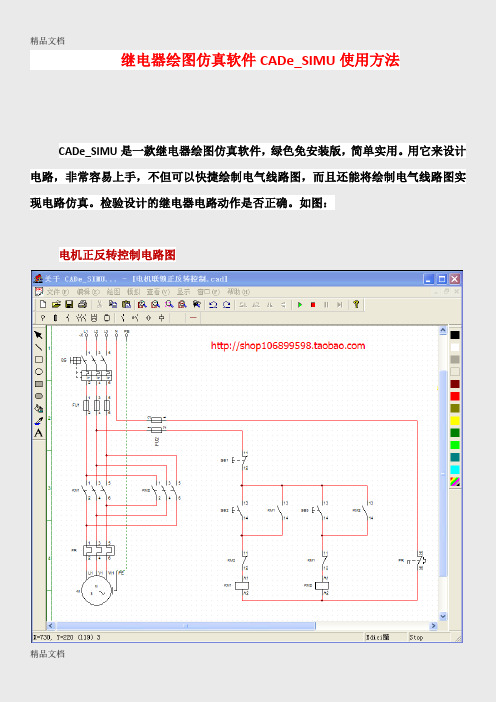
继电器绘图仿真软件CADe_SIMU使用方法CADe_SIMU是一款继电器绘图仿真软件,绿色免安装版,简单实用。
用它来设计电路,非常容易上手,不但可以快捷绘制电气线路图,而且还能将绘制电气线路图实现电路仿真。
检验设计的继电器电路动作是否正确。
如图:电机正反转控制电路图1启动CADe SIMU程序上网下载CADe SIMu电气仿真软件,该软件为免安装西班牙语版,直接打开CADe—SIMU.cxe就可打开程序界面窗口。
2设置绘图情景打开CADe SIMU软件,在“文件下拉菜单中点击“选项”,弹出的“选项’’对话框窗口,在此对话框窗口选择“图纸”的大小,即可进行“图表设置”、“视图选项’打印比例等的设定。
3布置电气元器件CADe SIMU程序界面窗口中有1 1个工具菜单图标,菜单名是西班牙语,还没有汉化。
通过百度翻译,工具菜单栏从左到右分别是:(1)交直流电源;(2)熔断器和断路器:(3)自动开关和热继电器:(4)接触器主触头;(5)交直流电机;(6)电子元器件:(7)接触器及继电器辅助触头:(8)按钮开关;(9)接近开关及其他相关;(10)线圈及输出;(11)导线及电缆。
该工具菜单使用的特点是:只要点击任一工具菜单图标,马上在工具菜单下面一行显示其类型工具条,方便大家选取合适的元件符号。
比如说要在工具条选取某一元件符号,只需在该元件图标上二单击,则该元件在绘图窗口弹出,移动光标元件会随之移动,此时若在绘图窗口中某一处点击则可将元件放在该处。
按住左键拖动可移动其位置,按右键可取消操作。
若需根据水平、垂直或反向摆放元器件则可在工具栏菜单上选择向左转、向右转90。
及镜像操作。
如果摆放的位置不合适,还能删除该元件,对该元件单击一元件变为红色一按Delete进行删除。
笔者要布置的电机正反转控制线路分主电路和控制电路,主电路有3相电源、主熔断器、断路器、接器主触点、热继电器和3相电动机等元器件。
控制电路有分路熔断器、停止按钮、启动按钮、接触器辅助触点和热继电器动断触点等元器件。

CADe_SIMU3.0仿真软件辅助继电接触控制电路教学CADe_SIMU3.0仿真软件辅助继电接触控制电路教学继电接触控制电路作为电气工程基础实验的重要内容之一,对于学生的电路分析能力和实践操作能力提出了较高的要求。
然而,传统的实验教学方法存在一些问题,例如实验设备成本高、设备繁杂、排队等待时间长等。
为了解决这些问题,我们探索了一种新的实验教学方法,即CADe_SIMU3.0仿真软件辅助继电接触控制电路教学。
CADe_SIMU3.0是一款功能强大、易于操作的电路仿真软件。
它提供了丰富的元件库,包括电源、开关、继电器等,可以满足继电接触控制电路的各种需求。
软件界面直观,操作简便,学生可以通过拖拽元件、连接导线等简单的操作,构建出复杂的电路结构。
同时,CADe_SIMU3.0还具备仿真功能,可以实时模拟电路的工作原理和参数变化,帮助学生更好地理解电路的运行过程。
在教学过程中,我们将CADe_SIMU3.0软件与实验室中的实际设备相结合,既发挥了仿真软件的优势,又保证了学生的实践操作能力的培养。
具体而言,我们首先通过课堂讲解介绍继电接触控制电路的基本原理和相关知识。
然后,学生使用CADe_SIMU3.0在电脑上构建电路,观察和分析电路的响应情况。
随后,他们需要在实验室中按照仿真结果调试和搭建相应的实验电路。
通过将实验与仿真相结合,学生不仅能够更好地理解电路工作原理,还能够锻炼实际操作的能力。
与传统的实验教学方法相比,CADe_SIMU3.0在教学效果和教学体验方面都有明显的优势。
首先,仿真软件具备较强的可视化性,可以清晰地展示电路的工作原理和电信号的变化过程,学生可以更加直观地理解电路的运行机制。
其次,CADe_SIMU3.0提供了丰富的仿真功能,可以模拟各种情况下电路的响应情况,学生可以通过调整电路参数和元件连接方式,比较不同方案下电路的性能差异,培养学生的创新思维和分析问题的能力。
此外,软件的易用性使得学生可以在课后继续进行练习和实践,提高了学习效率。
CADe_SIMU在船舶电气控制电路教学中的应用分析◎ 尹杰冬 北部湾大学海运学院摘 要:目前继电接触控制电路的课堂教学普遍采用理论分析的形式,学生不易理解,为了让学生更好地掌握控制电器的结构、动作特性以及电动机控制电路的工作过程。
通过利用CADe_SIMU仿真软件,先建立控制电器仿真模型,再对常用的直接启动和星三角换接启动控制电路进行建模仿真分析,最后得出仿真结果与理论分析结果一致,说明CADe_SIMU可以作为继电接触控制电路教学时的辅助工具。
关键词:CADe_SIMU;船舶电气;控制电路;教学三相异步电动机因结构简单、价格便宜、使用寿命长等特点,被广泛使用在工业生产中作为设备的动力。
继电接触控制电路是由开关、按钮、接触器、继电器等控制电器组成,目的是控制电动机运行、停止,来满足生产需求。
在“船舶电气设备与系统”课程中,继电接触控制电路是其中一个重要内容[1]。
学生通过学习继电接触控制电路这部分内容,要求学生掌握控制电路的组成、控制电器的动作特性以及能分析控制电路的工作过程。
在该内容的教学中,通常采用对控制电路进行理论分析的形式进行授课,讲授控制电路组成的元器件,控制电路的工作原理,部分同学不容易理解,虽然课后也会带领学生进入实验室进行实物接线操作,但三相交流电的电压较高,在实物接线操作中会存在一定的风险,所以实训中不会让学生自行设计,限制了学生的想象力。
随着计算机技术的发展出现了各种仿真软件,为课程教学方式提供了不同的选择。
通过与实际电路一致的仿真软件进行辅助教学,生动、准确地演示控制电路动作过程、特点,有利于学生更快速掌握该知识点,提高教学质量[2-5]。
1.CADe_SIMU仿真在实验教学中的应用优势目前,不少学校会使用N IMultisim仿真软件和MATLAB仿真软件进行辅助教学[6]。
但是Multisim软件里的电动机控制电路元器件不完整,例如没有相应的交流接触器、保险丝等,需要对电路进行改造才能仿真,这样的电路图与实际不一样[7]。
C A
D e_S I M U的器件与绘图仿真
一、器件菜单的结构
上排是器件的总菜单,下排是器件详细菜单,总菜单明细见下图所示
二、器件详细菜单
1、电源,点击后,出现电源的详细选择菜单
2、熔断器
3、自动开关元件
4、接触器触点
5、电动机
6、电子元件
7、各种辅助触点
8、时间继电器
延时型继电器应配用相应的触点,而脉冲发生器可以使用任何触点。
9、按钮、开关
10、线圈、输出
11、导线、电缆
三、绘图与仿真
1、绘图
在器件菜单中选用合适的器件,点击一下器件,鼠标移到图纸上,单击,器件就放在图纸上了,器件被选中的状态下,使用下图按钮可以任意变换器件的方向。
同一器件的各个元件要同一名称,大小写要相同。
2、仿真
仿真按钮见下图
单击运行按钮,开始仿真
(1)-H1指示灯闪烁,表示电路准备好。
(2)按住SB2
KM1线圈得电,辅助触点KM1闭合,控制线路自锁;常闭辅助触点断开,-H1熄灭,常开仿真触点闭合,-H2点亮,表示正在运行;
主触点-KM1闭合,电动机开始运行。
(3)放开SB2,控制线路自锁,电动机继续运行
(4)按下SB1,控制线路失电,返回准备状态。
(5)在运行状态下,单击-FR线圈,可仿真热继电器动作(6)在运行状态下,单击-FU,可仿真熔断器烧断的情况。
ACDSEE使用技巧大全核心提示:ACDSee 是目前最流行的数字图象处理软件,它能广泛应用于图片的获取、管理、浏览、优化甚至和他人的分享!1.批量修改文件名1. 首先,启动ACDSee到浏览方式,找到照片所在文件夹,同时选中所有要更改文件名的图片,可使用“Edit”菜单中的“Select All”命令,或使用“Shift + 鼠标左键”选中连续的多个文件、使用“Ctrl+ 鼠标左键”选中不连续的多个文件。
2. 从“Edit”菜单中选择“Batch Rename…”命令,或直接使用快捷键“Alt+R”,在弹出的对话框中的“Template (模板)”项输入“20J07##”,在“Start at”中输入“1”(开始于1),单击[OK]按钮后,所有选中的图片都被重新命名为20j0701、20j0702、20j0703……通过这个操作我们很快就把所有照片文件的名称按照“级别+ 班号+ 学号”的形式改正过来。
其实ACDSee不仅可以更改图片的文件名,对所有类型的文件都可进行批量改名,改名的方法与修改图片文件的方法相同。
2.批量转换图像方向1. 启动ACDSee到浏览方式,找到照片所在文件夹,同时用上面提到的选中方法选取所有需要转换方向的图片文件。
2. 从“Tool”菜单中选中“Rotate/Flip……”命令,弹出对话框。
3. 单击[Options]按钮弹出如图2所示对话框,选中“File options”中的第1项以便图像旋转过来将原来的文件覆盖而不形成新的文件,单击[OK]后回到如图1所示对话框,再将“Apply all selected images”选中(以便将所有选中文件都旋转过来),再根据需要选中旋转方向,单击[OK]按钮后所有照片都将按要求进行旋转。
3. 批量转换文件格式1. 启动ACDSee到浏览方式,找到照片所在文件夹,用上面的方法选中所有要转换文件格式的图片。
2. 从“Tool”菜单中选中“Format Convert……”命令,弹出图3所示对话框,选中JPG格式和“Remove original files”选项(以便将原文件覆盖),确定后每个文件的大小将缩小到原来的一半。
应用CADe_SIMU这一款绘图仿真软件来设计电路,非常容易上手,不但可以快捷绘制电气线路图,而且还能将绘制电气线路图实现电路仿真。
现对该软件的使用方法和步骤进行了介绍:CADe_SIMU线路图模拟仿真软件不但包括各种电气元器件符号,而且对应每种器件还有多种类型,并做成工具条提供使用,是该软件最突出的特点,也是该软件和其他软件相比较体现出的最大好处。
大家可能都有这样的经验,在用电脑软件绘制电路图过程中,最麻烦的是要自己画一个个的元器件,这时就希望如果有一个图库,直接调用图库里的元件就快多了。
Protel软件也有图库但其中电气元器件很少,当然也可以自己动手做库元件,但对于初学者比较难,如若对软件不熟练是不容易创建好库元件的。
而这时如果用CADe—SIMU 软件绘图就比较简便快捷,前提是大家要先熟悉这个软件。
目前该软件界面已经汉化,但工具栏菜单还没有被翻译,也没有帮助说明。
经笔者查询,网络上至今为还没有关于这个软件的中文使用说明,因此使用这个软件的人还不多。
下面通过介绍绘制单向连续运转控制线路来说明该软件的使用方法和步骤。
1:启动CADe SIMU程序上网下载CADe SIMu电气仿真软件,该软件为免安装西班牙语版,直接打开CADe—SIMU.cxe就可打开程序界面窗口。
2:设置绘图情景,打开CADe SIMU.cx软件,在“文件吓拉菜单中点击“选项”,弹出的“选项"对话框窗口,在此对话框窗口选择“图纸”的大小,即可进行“图表设置”“视图选项’等的设定。
3:布置电气元器件,CADe SIMU程序界面窗口中有1个工具菜单栏,菜单名是西班牙语,还没有汉化。
笔者通过百度翻译,工具菜单栏从左到右分别是:
(1)交直流电源;(2)熔断器和断路器:(3)自动开关和热继电器(4)接触器主触头;(5)交直流电机;(6)电子元器件:(7)接触器及继电器辅助触头:(8)按钮开关;(9)接近开关及其他相关;
(10)线圈及输出;(11)导线及电缆。
该工具菜单使用的特点是:只要点击任一工具菜单图标,马上在工具菜单下面一行显示其类型工具条,方便大家选取合适的元件符号。
比如说要在工具条选取某一类型元件符号,
只需在该元件图标上二单击,则该元件在绘图窗口弹出,
移动光标元件会随之移动,此时若在绘图窗口中某一处点击则可将元件放在该处。
按住左键拖动可移动其位置,按右键可取消操作。
若需根据水平、垂直或反向摆放元器件则可在工具栏菜单上选择向左转、向右转90。
及镜像操作。
如果摆放的位置不合适,还能删除该元件,对该元件单击一元件变为红色一按
Delete进行删除。
笔者要布置的单向连续运转控制线路分主电路和控制电路,主电路有三相电源、主熔断器、断路器、接器主触点、热继电器和三相电动机等元器件。
控制电路有分路熔断器、停止按钮、启动按钮、接触器辅助触点和热继电器动断触点等元器件。
布置时要根据电路连接要求选择所有的元器件符号,按照前面所述方法,将全部元器件在绘图窗口上摆放好。
总的布置要求是:布局合理J二下对正、高度平齐、间隔合适、比例适当、符合规范要求。
4:连接电路导线首先单击工具菜单(11)导线及电缆图标,在弹出的工具条中选择导线连接符号。
然后根据电路图的要求把各个控制线路元件连接起来。
用直导线对两元件进行直接连接,然后用左键点选元器件的接点,拖出一条直线直到下一个元件的接点,最后松开左键可绘出一条连接线段。
对于有转折的线路,可以先拖出2条或多条直线,来使两元件实现直角连接。
单向连续运转控制线路各元件间的导线连接分主电路和控制电路,按照从上至下、从左至右、先主后辅的原则进行。
5:添加电路连接点标记还是在上述的工具菜单(11)导线及电缆冈标上单击,在弹出的工具条中选择工具条中接点符号,在需要连接的节点单击即可完成连接点标记。
6:标注电气元器件名称及参数先单击左侧工具条中图标“A”
,然后在元件旁的适当位置再单击左键,弹出文本对话框,在框内填写要输入文字、符号等,点击“确定”即可完成电气元器件名称及参数标注。
经过以上6个步骤。
一张完整的电气线路罔就绘制好了,完成电气电路图绘制后,可以选择是否要进行电气仿真。
如若只需电气控制线路图,可在“文件’下拉菜单中点击“导出{cj=图”,输入文件名保存即可。
7:结语综上所述,运用CADe SIMU软件绘制电气电路图操作非常方便,首先从工具条中直接选取电气元器件符号,然后按照电路结构连接好导线,最后是标注连接点标记、元器件名称及参数。